
Операционная система Windows Phone от Microsoft должна быть простой в использовании. Стартовый экран, версия Microsoft на домашнем экране iPhone, заполнен плитками, которые отображают соответствующую информацию, так что пользователям фактически не приходится погружаться в наиболее часто используемые приложения. Кортана, личный помощник Windows Phone, позволяет с легкостью воспроизвести конкретную песню, открыть приложение или получить самую свежую информацию о погоде и спорте. Даже с этими функциями и многим другим вам придется в какой-то момент перезагрузить Windows Phone. Это верно для iPhone и устройств, работающих под управлением операционной системы Google Android.
Иногда это Windows Phone Store, который отказывается работать правильно. Сброс настроек Windows Phone может избавить от ошибки «Возобновление», которая мучает устройства пользователей, которые также изменили свой экран блокировки.

Перед выполнением сброса на вашем Windows Phone вам необходимо знать основы. Во-первых, существует разница между сбросом Windows Phone и перезагрузкой Windows Phone. Перезапуск Windows Phone отлично подходит для тех случаев, когда вы видите постоянную проблему, но проблема заключается в том, что приложение работает неправильно. Чтобы перезапустить Windows Phone, просто нажмите и удерживайте кнопку питания, а затем закройте экран блокировки экрана, который появляется на экране. Перезапуск не влияет ни на какие приложения или данные. По этой причине всегда полезно перезагрузить Windows Phone, чтобы исправить ошибку перед ее сбросом.
Перед сбросом Windows Phone подключите Windows Phone и сделайте резервную копию музыки и видео. Рекомендуется также создавать резервные копии фотографий, но если вы настроили OneDrive, ваш Windows Phone уже сделает это за вас автоматически. Абсолютно не начинайте сбрасывать Windows Phone, пока он разряжен. На самом деле, подключите ваш Windows Phone еще до начала процесса сброса. Если батарея вашего Windows Phone разрядилась во время сброса, вы можете ожидать, что телефон с кирпичом будет отправлен на обслуживание. Не срезайте углы, найдите зарядное устройство и подключите устройство прямо сейчас.
Давай начнем.
Включите Windows Phone, нажав мощность кнопка.
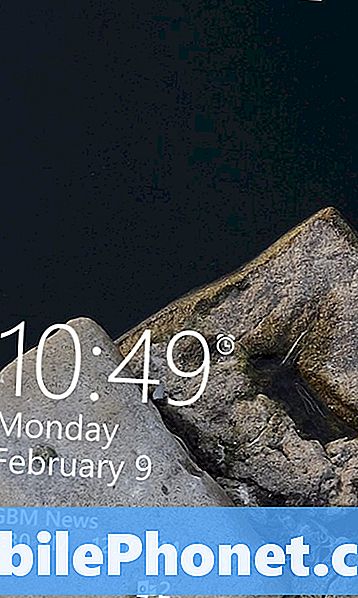
отпереть ваше устройство, проводя вверх на экране блокировки. В этот момент вас могут попросить ввести PIN-код, если вы уже присвоили его своему устройству. Введите это сейчас.
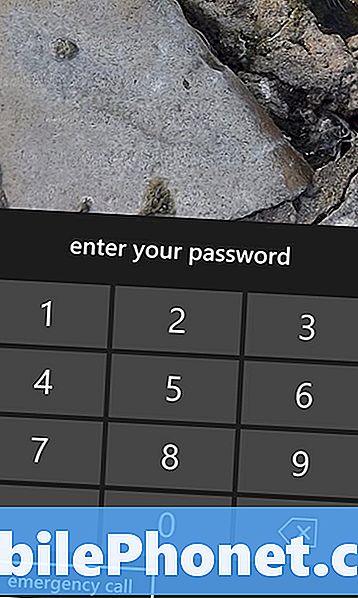
Добро пожаловать на стартовый экран Windows Phone, без сомнения, вы уже провели здесь много времени. Возможно, вы переставили свои приложения и добавили больше на стартовый экран. Вам нужно открыть приложение Настройки, чтобы сбросить настройки Windows Phone. Возможно, вы прикрепили приложение «Настройки» к экрану «Пуск». Ищите Cog Live Tile с надписью Setting. Как на картинке ниже.
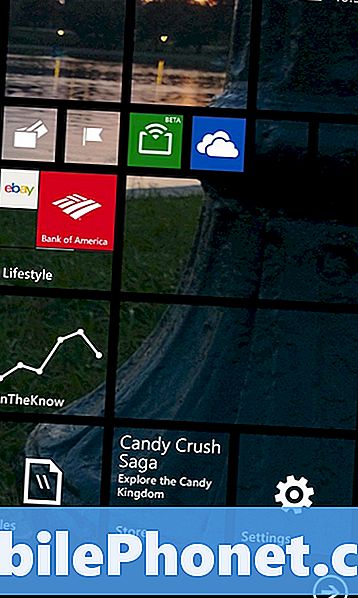
Что делать, если приложение «Настройки» не прикреплено к стартовому экрану? Вы хотите найти его в списке установленных приложений на вашем устройстве. Поместите палец на правый край экрана и проведите пальцем вправо, чтобы открыть список установленных приложений. Есть также стрелка внизу вашего начального экрана для доступа к этому.
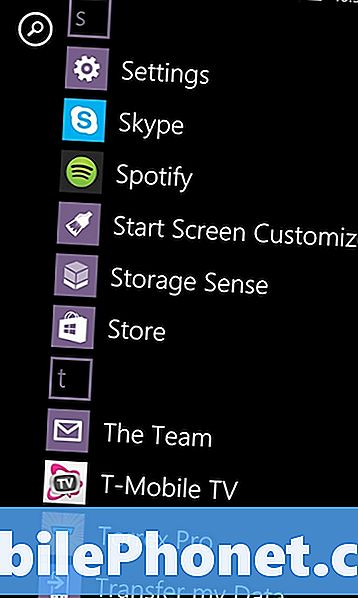
Все приложения перечислены в алфавитном порядке отсюда. Нажмите на настройки.
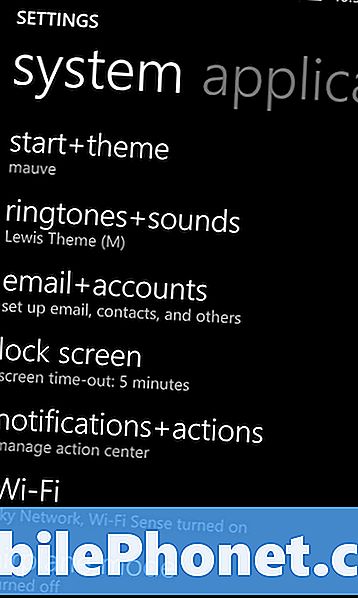
На экране настроек прокрутите вниз система область настроек, пока вы не найдете Около, В нашем примере About отображается сразу после обновления телефона. На большинстве телефонов Windows это последний параметр настроек в разделе «Система». На мобильных телефонах Microsoft и Nokia она указана прямо перед учетной записью Nokia. Нажмите на О.
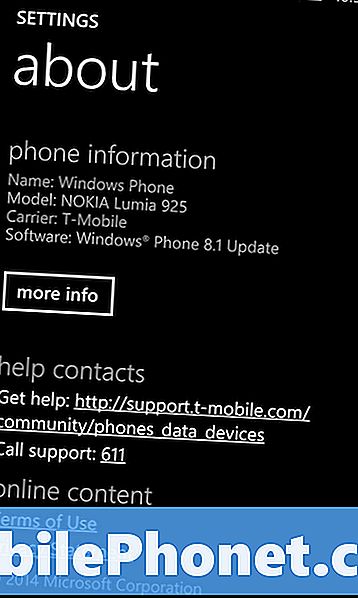
Прокрутите страницу и нажмите на Сбросить свой телефон кнопка.
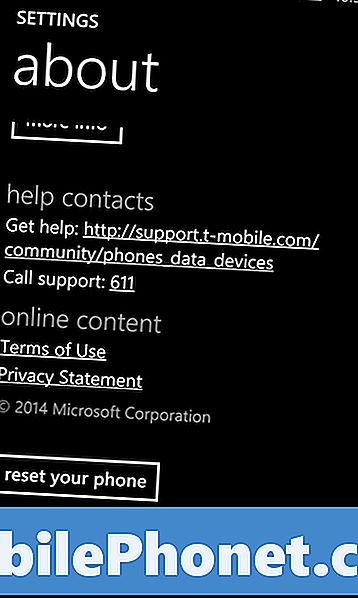
Теперь нажмите да если вы абсолютно уверены, что хотите удалить все с вашего Windows Phone. Опять же, в результате вы получите совершенно пустой Windows Phone без контактов, базовых настроек, приложений и музыки.
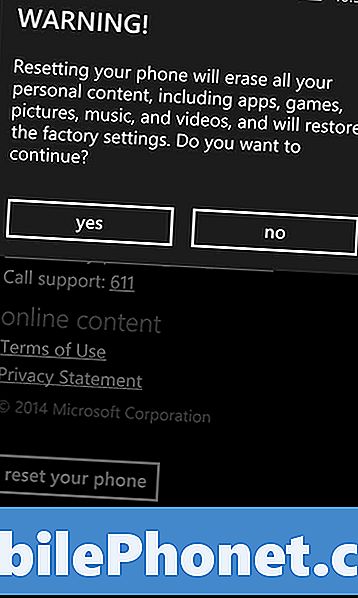
Это не значит, что вы не можете легко получить эти вещи обратно. Когда вы создаете контакт с Windows Phone, он сохраняется в вашей учетной записи Microsoft. Microsoft также создает резервные копии любых установленных приложений и учетных записей электронной почты, но не их паролей. Пока вы подключены к Интернету, когда начнете процесс установки, вы получите все обратно, когда заново добавите свою учетную запись Microsoft в Windows Phone после сброса.
Windows Phone 8.1 автоматически установит приложения, которые были у вас во время резервного копирования после сброса, но не все. Приложения, которые были извлечены из Магазина Windows, не вернутся на ваше устройство. Это правда, даже если вы заплатили за них. Также важно помнить, что игры для Xbox в Windows Phone не поддерживают резервное копирование в облако.Вы сможете сохранить свои достижения, но вам придется начинать все сначала с игрового процесса.
Читайте: Как сделать резервную копию Windows Phone
Удачи сброса и восстановления вашего Windows Phone.


